Inhaltsverzeichnis
Die Beherrschung von Rändern bedeutet, Kontrolle über Folgendes zu erlangen:
- Benutzererfahrung: Gut platzierte Ränder lenken den Blick und erzeugen ein Gefühl von Ordnung, wodurch verhindert wird, dass Ihr Design überfüllt oder überwältigend wirkt.
- Responsivität: Ränder spielen eine entscheidende Rolle dabei, sicherzustellen, dass Ihre Website sich nahtlos an verschiedene Bildschirme anpasst – gleichermaßen an Desktop-Computer, Tablets und Mobiltelefone.
- Professionalität: Eine gepflegte Website mit konsistenten Abständen ist sofort erkennbar und signalisiert Aufmerksamkeit für Details.
Unabhängig davon, ob Sie ein erfahrener Webdesigner oder neu in CSS sind, bietet Elementor leistungsstarke Werkzeuge zur Vereinfachung und Optimierung Ihres Workflows bei der Gestaltung von Rändern und Layouts.
Verständnis der Grundlagen von Rändern
Was sind Ränder in CSS?
Ränder erzeugen unsichtbaren Raum um Ihre Website-Elemente. Stellen Sie sich einen Bilderrahmen vor: Das Foto ist Ihr Inhalt, und der Rahmen darum herum ist der Rand.
Ränder verhindern, dass Elemente wie Absätze, Bilder, Überschriften und Abschnitte aneinanderstoßen, und stellen sicher, dass Ihr Website-Design Raum zum Atmen hat. Sie sind grundlegend für das Erreichen eines ausgereiften und professionellen Layouts.
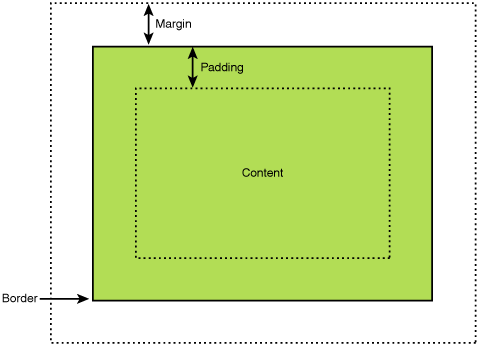
Mit Elementor haben Sie unglaubliche Kontrolle über Ränder. Sie können visuell die Größe des Raums um Ihre Elemente anpassen, wodurch diese Design-Anpassungen zum Kinderspiel werden. Bevor wir jedoch zu den Anleitungen kommen, lassen Sie uns etwas tiefer in die Details der Ränder eintauchen.
Rand vs. Innenabstand
Nun mögen Ränder ihrem Verwandten, dem Innenabstand, ähnlich erscheinen, aber es gibt einen großen Unterschied:
- Ränder sind der transparente Raum außerhalb der Grenze Ihres Elements.
- Innenabstand ist der Raum innerhalb der Grenze des Elements.
Stellen Sie sich einen Briefumschlag vor. Der Rand ist der Raum zwischen dem Umschlag und anderen Briefen im Briefkasten. Der Innenabstand ist der Raum zwischen der Adresse auf dem Brief und den Kanten des Umschlags. Die Beherrschung sowohl von Rändern als auch von Innenabständen gibt Ihnen präzise Kontrolle über das Layout Ihrer Website.
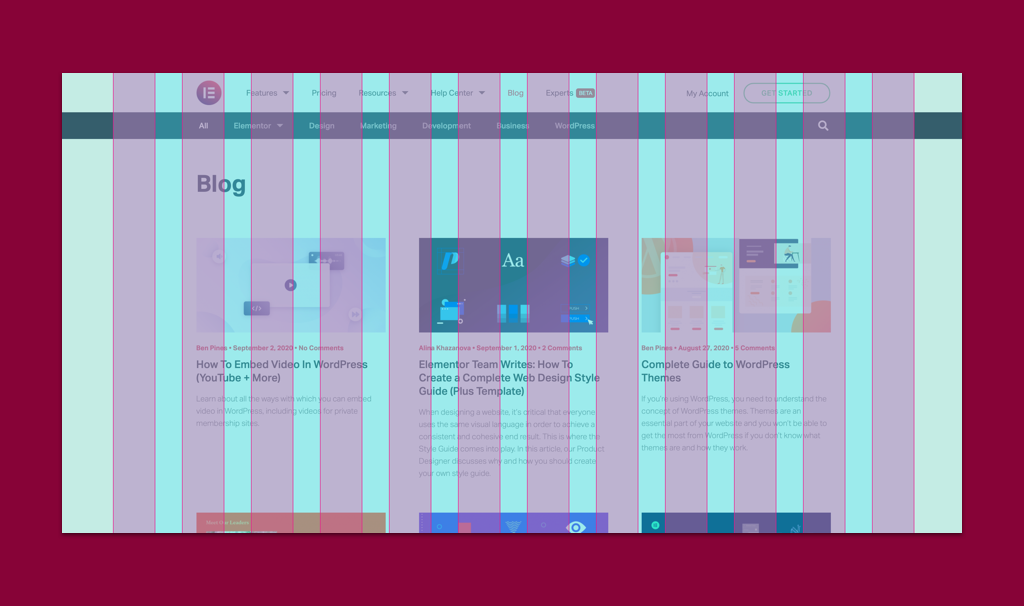
Das CSS-Box-Modell und Ränder
Das CSS-Box-Modell ist wie ein Bauplan dafür, wie Elemente auf einer Webseite aufgebaut sind. Es hat drei Schlüsselschichten:
- Inhalt: Der eigentliche Text, die Bilder oder Videos innerhalb des Elements.
- Innenabstand: Der Raum innerhalb der Grenze, wie wir gelernt haben.
- Rand: Der transparente Raum außerhalb der Grenze.
Das Verständnis dessen hilft Ihnen, zu visualisieren, wie Ränder mit anderen Layout-Elementen interagieren. Wenn Sie mit Elementen in Elementor arbeiten, können Sie oft visuelle Darstellungen des Box-Modells sehen, was es äußerst intuitiv macht, mit Rändern zusammen mit anderen Eigenschaften zu experimentieren.
Rand-Eigenschaften
Lassen Sie uns nun aufschlüsseln, wie Sie tatsächlich Ränder in CSS steuern. Sie haben vier Haupteigenschaften zur Verfügung:
- margin-top: Legt den Raum über dem Element fest.
- margin-right: Legt den Raum rechts vom Element fest.
- margin-bottom: Legt den Raum unter dem Element fest.
- margin-left: Legt den Raum links vom Element fest.
Hier macht Elementor das Leben so viel einfacher – anstatt einzelne Rand-Eigenschaften auszuschreiben, haben Sie oft visuelle Schieberegler oder Eingabefelder, um jede Richtung unabhängig anzupassen. Dies ermöglicht es Ihnen, die Ergebnisse sofort zu sehen, was es so viel schneller macht, dieses perfekte Layout zu erzielen.
Gehen wir zu etwas über, das Ihnen eine Menge Tipparbeit erspart – Kurzschreibweisen!
Kurzschreibweise-Syntax
Die Margin-Eigenschaft ist eine Kurzschreibweise für die gleichzeitige Festlegung aller vier Seiten. Hier ist die Reihenfolge der Werte und was sie steuern:
- Ein Wert: Wendet den gleichen Rand auf alle vier Seiten an (z.B. margin: 20px;)
- Zwei Werte: Der erste Wert legt die oberen und unteren Ränder fest, der zweite die linken und rechten (z.B. margin: 10px 30px;)
- Drei Werte: Der erste Wert ist der obere Rand, der zweite für links und rechts und der dritte für unten (z.B. margin: 20px 15px 10px;)
- Vier Werte: Im Uhrzeigersinn von oben: oben, rechts, unten, links (z.B. margin: 10px 20px 30px 15px;)
Die Kurzschreibweise erspart Ihnen eine Menge Code und macht Ihr CSS übersichtlicher und schlanker. Und wissen Sie was? Elementor versteht diese Kurzschreibweise! Es ist oft die Standardmethode, um Ränder im visuellen Editor anzupassen.
Maßeinheiten
CSS bietet Ihnen eine Vielzahl von Möglichkeiten, wie Sie Ihre Randgrößen ausdrücken können. Hier sind die gängigsten Einheiten, die Sie verwenden werden:
- Pixel (px): Die unkomplizierteste Einheit, Pixel bieten Ränder mit fester Größe. Möchten Sie einen Rand, der genau 20 Pixel breit ist? Nur zu!
- Prozentsätze (%): Hier wird es responsiv! Prozentuale Ränder basieren auf der Breite des übergeordneten Containers des Elements. So erzeugt margin-left: 10%; einen linken Rand, der 10% so breit ist wie das Element, in dem es sich befindet.
- em: Diese Einheit bezieht sich auf die Schriftgröße des Elements. Ein em-Wert von 1 entspräche der aktuellen Schriftgröße. Dies ist praktisch für Abstände, die sich gut mit dem Text skalieren lassen.
- rem: Ähnlich wie em, aber relativ zur Schriftgröße des Wurzelelements. Dies bietet Konsistenz, wenn Sie möchten, dass sich Ränder über Ihr gesamtes Website-Layout skalieren.
- Viewport-Einheiten (vh, vw): Diese basieren auf der Größe des Browserfensters. 1vh entspricht 1% der Viewport-Höhe. Dies eignet sich hervorragend für Vollbildeffekte.
Elementor ermöglicht es Ihnen in der Regel, Ihre bevorzugte Einheit aus einem Dropdown-Menü auszuwählen, wenn Sie Ränder gestalten. Dieser visuelle Ansatz ist hilfreich, selbst wenn Sie mit den verschiedenen Maßeinheiten noch nicht vertraut sind.
Häufige Anwendungsfälle für Ränder
Abstandsgestaltung von Elementen
Eine der grundlegendsten Verwendungen von Rändern besteht darin, konsistente Abstände zwischen verschiedenen Elementen auf Ihrer Website zu schaffen. Verwenden Sie beispielsweise einen unteren Rand, um Ihren Absätzen mehr Raum zu geben, oder fügen Sie Platz zwischen Bildern in einer Galerie für ein übersichtliches Layout hinzu. Gleichmäßig verteilte Elemente lassen Ihre Website organisiert und professionell aussehen.
Elementor vereinfacht dies enorm. Sie können Abstände oft direkt auf der visuellen Leinwand anpassen oder präzise Randsteuerungen verwenden, um die exakten Pixelwerte zu erhalten, die Sie wünschen.
Zentrieren mit margin: auto
Möchten Sie einen Inhaltsblock horizontal zentrieren? Hier kommt margin: auto zur Rettung! So funktioniert es:
- Sie geben einem Element eine feste Breite (z.B. width: 500px;)
- Setzen Sie die linken und rechten Ränder auf auto.
Der Browser berechnet dann gleiche Mengen an Platz auf beiden Seiten und schiebt Ihr Element genau in die Mitte. Diese Technik funktioniert für die Zentrierung von Bildern, Textblöcken und sogar ganzen Abschnitten Ihres Layouts.
Aber wie steht es mit der vertikalen Zentrierung? Das ist mit reinem CSS etwas komplizierter, aber Elementors visuelle Steuerungen bieten oft dedizierte Zentrierungsoptionen, um Ihnen Zeit zu sparen!
Erstellung von Layout-Rastern
Raster sind das Rückgrat vieler Webdesigns. Ränder spielen eine entscheidende Rolle bei der Definition der Spalten und Zwischenräume (die Räume zwischen den Spalten) Ihres Rastersystems.
Sie könnten beispielsweise ein 12-spaltiges Raster haben, bei dem jede Spalte eine prozentuale Breite und einen festen rechten Rand hat, um Abstände zwischen den Spalten zu schaffen.
Elementor verfügt oft über vorgefertigte Raster- und Spaltenstrukturen, die diese Layout-Grundlage super einfach visuell umzusetzen machen. Das Verständnis der zugrunde liegenden CSS-Randprinzipien wird Ihnen jedoch helfen, Ihre Layouts effektiv anzupassen und Probleme zu beheben.
Überlappungseffekte
Negative Ränder sind Ihr Ticket, um auffällige Überlappungseffekte in Ihren Webdesigns zu erstellen. Indem Sie einem Element einen negativen Rand geben (z.B. margin-top: -20px;), ziehen Sie es im Wesentlichen nach oben, was dazu führt, dass es sich mit dem Element darüber überlappt.
Diese Technik kann verwendet werden, um Ihren Layouts Tiefe zu verleihen, geschichtete Bildkompositionen zu erstellen oder Abschnitte teilweise überlappen zu lassen, um eine dynamische Erscheinung zu erzielen.
Elementor bietet möglicherweise nicht immer visuelle Steuerelemente für negative Ränder, jedoch können Sie negative Werte direkt eingeben. Dies gewährt Ihnen die Freiheit, zu experimentieren und jene einzigartigen Layout-Effekte zu erzielen.
Bild- und Textausrichtung
Ränder sind Ihr bester Verbündeter, wenn es um die Feinabstimmung der Ausrichtung von Bildern mit umgebendem Text geht. Nehmen wir beispielsweise an, Sie möchten Text um ein linksbündiges Bild fließen lassen. Weisen Sie dem Bild einen rechten Rand zu, um den Text wegzuschieben, während ein geringer unterer Rand Platz unterhalb schafft, um zu verhindern, dass der Text an die untere Kante des Bildes stößt.
Auch eine vertikale Ausrichtung ist möglich. Wenn Sie beispielsweise ein kleines Symbol vertikal neben einem Textblock zentrieren möchten, kann das Setzen des oberen und unteren Randes des Symbols auf ‚auto‘ helfen, diesen zentrierten Look zu erreichen.
Ränder in unterschiedlichen Kontexten
Randkollaps
Machen Sie sich bereit, denn der Randkollaps ist eines jener CSS-Verhaltensweisen, die Sie überraschen können, wenn Sie nicht darauf vorbereitet sind. Hier ist der Kern:
- Die Grundidee: In bestimmten Situationen können benachbarte vertikale Ränder (also oben und unten) zu einem einzigen Rand ‚kollabieren‘. Der kollabierte Rand endet so groß wie der größere der beiden ursprünglichen Ränder.
- Gängiges Szenario: Wenn Sie zwei Geschwisterelemente haben (wie Absätze), beide mit oberen und unteren Rändern, können der untere Rand des oberen Elements und der obere Rand des unteren Elements kollabieren.
Dies mag seltsam erscheinen, ist jedoch dafür konzipiert, übermäßig große Lücken in spezifischen Szenarien zu verhindern. Das Verständnis des Randkollapses hilft Ihnen, Layouts zu debuggen, bei denen Ihre Abstände unerwartet falsch erscheinen.
Wie man mit Randkollaps arbeitet
Nun haben Sie mehrere Möglichkeiten, mit kollabierenden Rändern umzugehen:
- Akzeptieren Sie es: Wenn das Kollaps-Verhalten Ihnen den gewünschten Abstand gibt, hervorragend!
- Verhindern Sie es: Das Hinzufügen selbst des kleinsten Polsters oder Rahmens zu einem Element verhindert, dass seine Ränder mit denen seiner Nachbarn kollabieren.
- Überlauf: Das Setzen von overflow: auto auf ein übergeordnetes Element kann manchmal einen Kollaps verhindern.
Elementors visuelle Steuerelemente versuchen oft, den Randkollaps im Hintergrund zu handhaben. Es könnte jedoch Situationen geben, in denen Sie dies überschreiben möchten – dann wird das Wissen um die CSS-Tricks nützlich sein!
Ränder und Block- vs. Inline-Elemente
Webinhalts-Elemente fallen generell in zwei Kategorien:
- Block-Level-Elemente: Diese nehmen natürlicherweise die volle verfügbare Breite ein und beginnen in einer neuen Zeile (z.B. Absätze, Überschriften, Divs).
- Inline-Elemente: Diese existieren innerhalb einer Textzeile und nehmen nur so viel Breite ein, wie sie benötigen (z.B. Links, standardmäßig Bilder).
Warum ist dies für Ränder von Bedeutung? Hier ist die Sachlage:
- Block-Level-Elemente: Obere und untere Ränder funktionieren wie erwartet.
- Inline-Elemente: Traditionelle obere und untere Ränder haben wenig bis gar keine Wirkung. Sie können jedoch immer noch ihre horizontale Ausrichtung mit linken und rechten Rändern steuern.
Das Wissen um diesen Unterschied hilft, Frustration zu vermeiden, wenn die von Ihnen gesetzten Ränder an Inline-Elementen zu verschwinden scheinen! Elementor passt seine Steuerelemente basierend auf dem Typ des Elements an, das Sie gestalten, was dies intuitiver zu handhaben macht.
Ränder innerhalb von Flexbox
Flexbox ist ein leistungsfähiger CSS-Layout-Modus, der Ihnen unglaubliche Kontrolle darüber gibt, wie sich Elemente innerhalb eines Containers anordnen. Ränder harmonieren gut mit Flexbox, aber es lohnt sich, einige Schlüsselkonzepte zu verstehen:
- Flex-Richtung: Standardmäßig reihen sich Flex-Elemente in einer Zeile an (flex-direction: row). In diesem Fall steuern horizontale Ränder (links und rechts) den Abstand zwischen den Elementen wie erwartet. Sie können die Flex-Richtung auf Spalte ändern, und dann sind es die vertikalen Ränder (oben und unten), die den Abstand steuern.
- Justify-content: Diese Eigenschaft steuert, wie Elemente entlang der Hauptachse Ihres Flex-Containers angeordnet sind. Sie können justify-content: space-between verwenden, um Elemente gleichmäßig zu verteilen, oder justify-content: center, um sie innerhalb des Containers zu zentrieren. Ränder werden in Verbindung mit dieser Anordnung funktionieren.
- Align-items: Diese Eigenschaft richtet Elemente entlang der Querachse aus (die Achse, die senkrecht zur Hauptachse verläuft). Zum Beispiel würde in einem zeilenbasierten Flexbox-Layout align-items: center die Elemente vertikal zentrieren. Dies kann auf interessante Weise mit vertikalen Rändern interagieren.
Elementors Flexbox-Steuerelemente sind oft sehr visuell – Sie können Elemente per Drag-and-Drop neu anordnen, Abstände anpassen und Dinge visuell ausrichten. Dies macht das Experimentieren mit Rändern zu einer nahtlosen Erfahrung, selbst wenn Sie kein CSS-Experte sind.
Ränder innerhalb des Rasters
CSS Grid ist ein weiteres fantastisches Layout-Werkzeug, das hervorragend mit Rändern funktioniert. Hier ist der Kern:
- Rasterspalten Zwischenräume: Wenn Sie Ihr Raster definieren, können Sie Ränder verwenden, um die Zwischenräume (Abstände) zwischen den Spalten zu erstellen. Auf ähnliche Weise können Ränder den Abstand zwischen Zeilen steuern.
- Rasterelemente: Sie können Ränder direkt auf Rasterelemente anwenden, um Platz um sie herum innerhalb ihrer Rasterzelle zu schaffen. Allerdings wird jeder Rand, der über den Rand der Rasterzelle hinausragt, effektiv abgeschnitten.
Elementor kann visuell Raster erstellen und Zwischenraumgrößen anpassen, ohne dass Sie die CSS-Randeigenschaften selbst schreiben müssen. Jedoch hilft das Verständnis dieser Konzepte dabei, Ihre Rasterlayouts fein abzustimmen und zu verstehen, wie Elementor Ihre visuellen Entscheidungen in Code übersetzt.
Responsives Design mit Rändern
Prozentbasierte Ränder
Prozentbasierte Ränder ermöglichen fließende Layouts, die sich an verschiedene Bildschirmgrößen anpassen. Beachten Sie, dass Randprozentsätze basierend auf der Breite des umschließenden Blocks des Elements berechnet werden.
Hier ist der Grund, warum das großartig ist: Wenn ein Container kleiner wird, schrumpfen die prozentbasierten Ränder proportional und verhindern, dass Ihr Design auf kleineren Ansichten zerbricht.
Es gibt einen Vorbehalt: Wenn Ränder auf der Breite eines Elements basieren und diese Elementbreite ebenfalls prozentbasiert ist… können die Dinge etwas unberechenbar werden. Es ist gute Praxis, sicherzustellen, dass mindestens ein Element in der Kette eine vorhersehbare Breite hat, auf die sich prozentuale Ränder beziehen können.
Medienabfragen für Randanpassungen
Medienabfragen sind Ihre besten Freunde, wenn es darum geht, Ränder für verschiedene Bildschirmgrößen oder Gerätetypen fein abzustimmen. Hier eine kurze Auffrischung:
- Sie definieren Breakpoints (z.B. @media (max-width: 768px) – dies zielt auf Bildschirmbreiten kleiner als 768 Pixel ab).
- Innerhalb der Medienabfrage schreiben Sie CSS-Regeln, die nur gelten, wenn dieser Breakpoint aktiv ist.
Sie haben ein dreispaltiges Layout, das auf Desktops großartig aussieht. Auf kleineren Bildschirmen könnten Sie eine Medienabfrage verwenden, um die Ränder zwischen den Spalten zu reduzieren oder sogar das Layout mithilfe von Flexbox- oder Rastereigenschaften zu ändern, damit die Dinge schön gestapelt werden.
Elementor bietet Ihnen eine fantastische visuelle Möglichkeit, dies zu verwalten: Sie haben oft responsive Steuerelemente (Desktop, Tablet, Mobil), um Ränder für jede spezifische Ansichtsgröße anzupassen. Dies erspart Ihnen das manuelle Schreiben vieler Medienabfragen!
Elementors Responsive-Steuerungen
Elementor legt großen Wert darauf, responsives Design zu erleichtern. Viele Randsteuerungen werden standardmäßig visuell responsiv sein. Sie sehen Symbole für Desktop-, Tablet- und mobile Ansichten, die es Ihnen ermöglichen, Werte zu ändern und sofort zu sehen, wie sich Ihr Design anpasst.
Dies vereinfacht die Erstellung von Layouts, die auf allen Geräten fantastisch aussehen. Natürlich können Sie immer benutzerdefiniertes CSS und Medienabfragen über Elementors Einstellungen erkunden, wenn Sie zusätzliche feinkörnige Kontrolle benötigen!
Fortgeschrittene Randtechniken
Logische Randeigenschaften
Wenn Sie mit den traditionellen margin-top, margin-right usw. vertraut sind, machen Sie sich bereit für ihre logischer denkenden Geschwister:
- margin-block-start: Entspricht margin-top in Schreibsystemen von links nach rechts, passt sich aber Sprachen mit anderen Schreibrichtungen an.
- margin-block-end: Entspricht margin-bottom in Schreibsystemen von links nach rechts.
- margin-inline-start: Denken Sie an margin-left in Schreibsystemen von links nach rechts.
- margin-inline-end: Denken Sie an margin-right in Schreibsystemen von links nach rechts.
Warum die Änderung? Diese logischen Eigenschaften fördern die Internationalisierung und Barrierefreiheit. Ihre Ränder passen sich automatisch basierend auf Sprache und Textfluss an, ohne dass Sie Ihr CSS jedes Mal ändern müssen.
Elementor kann diese logischen Eigenschaften möglicherweise nicht direkt in seiner visuellen Oberfläche verfügbar machen. Die Kenntnis ihrer Existenz (und wie sie sich in traditionelle Eigenschaften übersetzen lassen) vermittelt Ihnen jedoch ein besseres Verständnis des CSS, das möglicherweise im Hintergrund generiert wird.
Fehlersuche bei Randproblemen
Selbst erfahrene Webentwickler benötigen gelegentlich Hilfe bei ungewöhnlichen Randproblemen. Hier glänzen die Entwicklertools Ihres Browsers besonders!
- Element inspizieren: Klicken Sie mit der rechten Maustaste auf ein Element und wählen Sie „Inspizieren“ (die genaue Formulierung kann je nach Browser leicht variieren). Dies wird Ihre Entwicklertools öffnen.
- Die Box-Modell-Ansicht: Das Panel enthält in der Regel eine visuelle Darstellung des Box-Modells, einschließlich des Randbereichs (oft in einer charakteristischen Farbe hervorgehoben).
- Stile inspizieren: Sie können alle CSS-Regeln einsehen, die dieses Element beeinflussen, einschließlich der Berechnung von Rändern und möglicherweise sogar Stellen, an denen unerwartet Randkollapse auftreten.
Die Beherrschung dieser Werkzeuge ist eine Fähigkeit für sich, aber ihre Meisterung verleiht Ihnen Röntgenblick für Ihre Layouts! Selbst innerhalb von Elementor hilft Ihnen dieses Wissen, Probleme zu identifizieren, die Elementor möglicherweise einführt, und sie effektiv zu umgehen.
Browser-Kompatibilität und Eigenheiten
Bedauerlicherweise rendern nicht alle Browser Ränder identisch. Obwohl die Unterschiede heutzutage wesentlich geringer sind als in den wilden alten Tagen des Webs, kann es vorkommen, dass Sie Ränder für bestimmte Browser anpassen müssen.
Zahlreiche Ressourcen können dabei helfen, bekannte Kompatibilitätsprobleme zu identifizieren. Für hochmoderne Funktionalitäten kann die Verwendung von Browser-Präfixen für experimentelle Randfunktionen (z.B. -webkit-margin-start) gelegentlich erforderlich sein.
Optimierung von Rändern mit Elementor
Elementors intuitive Randsteuerung
Eine der Freuden bei der Verwendung von Elementor ist seine benutzerfreundliche Oberfläche zur Gestaltung von Rändern. Anstatt durch Zeilen von CSS-Code zu wühlen, haben Sie oft Optionen wie:
- Visuelle Schieberegler: Ziehen Sie Schieberegler, um Ränder an jeder Seite eines Elements anzupassen, und Sie sehen die Ergebnisse live in Ihrem Design.
- Verknüpfte/Nicht verknüpfte Werte: Steuern Sie, ob sich alle Randseiten gleichzeitig ändern oder passen Sie sie individuell an.
- Einheiten-Umschaltung: Wechseln Sie mit einer schnellen Dropdown-Auswahl zwischen Pixeln, Prozenten, em und anderen Einheiten.
Dieser Ansatz macht das Experimentieren mit Rändern schnell und intuitiv, insbesondere für diejenigen ohne tiefgreifende CSS-Kenntnisse.
Integration des Theme-Builders
Elementors Theme Builder ermöglicht es Ihnen, globale Randstile auf Ihrer gesamten Website festzulegen, was für die Gewährleistung von Konsistenz immens wertvoll sein kann.
Definieren Sie beispielsweise innerhalb des Theme Builders einen Standardabstand für alle Ihre Absätze oder Überschriften. Änderungen hier wirken sich auf Ihre gesamte Website aus und ersparen Ihnen die Mühe, Ränder auf einzelnen Seiten anzupassen. Natürlich können Sie diese Standardeinstellungen bei Bedarf mit Elementor für spezifische Elemente überschreiben.
Beste Praktiken für Ränder in Elementor
Lassen Sie uns diesen Abschnitt mit einigen Tipps abschließen, die das Beste aus Rändern innerhalb des Elementor-Ökosystems herausholen:
- Nutzen Sie visuelle Steuerelemente: Verwenden Sie, wenn möglich, Elementors Schieberegler, Umschalter und responsive Steuerelemente für Randanpassungen. Es ist schneller als manuelles CSS-Codieren und weniger fehleranfällig.
- Theme Builder Kraft: Nutzen Sie den Theme Builder, um Abstandsrichtlinien festzulegen und siteweite Konsistenz zu schaffen.
- Vermeiden Sie übermäßige Überschreibungen: Während individuelle Elementüberschreibungen nützlich sind, können zu viele Ihr CSS aufblähen. Versuchen Sie, die gewünschten Layouts mit allgemeinerer Gestaltung durch den Theme Builder zu erreichen.
- Vorschau der Leistung: Elementors Vorschaumodus gibt Ihnen einen Eindruck davon, wie sich Ihre Ränder auf die reale Ladegeschwindigkeit auswirken.
Zusätzliche Überlegungen
Ränder und Barrierefreiheit
Es ist entscheidend, daran zu denken, dass nicht alle Website-Besucher Layouts auf die gleiche Weise erleben. So hängen Ränder mit der Barrierefreiheit im Web zusammen:
- Ausreichend Weißraum: Stellen Sie sicher, dass um Textelemente herum genügend Abstand für die Lesbarkeit vorhanden ist. Dies ist besonders wichtig für Benutzer mit Sehbehinderungen oder kognitiven Einschränkungen.
- Fokus-Zustände: Wenn ein Benutzer Ihre Website mit der Tastatur navigiert, sollten fokussierte Elemente eine visuelle Anzeige haben (oft eine Kontur). Verwenden Sie Ränder, um sicherzustellen, dass diese Kontur nicht ungeschickt mit Inhalten überlappt.
- Screenreader: Screenreader-Software hilft Benutzern mit Sehbehinderungen bei der Navigation durch Websites. Gut strukturierte Layouts mit angemessenem Abstand zwischen den Elementen erleichtern es Screenreadern, den Inhalt zu analysieren und in einer logischen Reihenfolge zu präsentieren.
Elementor bietet einige Barrierefreiheitsfunktionen, aber es liegt in Ihrer Verantwortung als Designer, Abstände verantwortungsvoll einzusetzen! Bewahren Sie ausreichend Weißraum und stellen Sie sicher, dass Ihr Design nicht beeinträchtigt wird, wenn die standardmäßigen Fokus-Stile eines Browsers angewendet werden.
Zurücksetzen von Rändern
Browser verfügen über standardmäßige Stylesheets, die grundlegende Abstands- und Auffüllungswerte für viele Elemente beinhalten. Manchmal können diese Standardeinstellungen mit dem von Ihnen gewünschten Styling in Konflikt geraten. Hier könnte ein „Zurücksetzen der Ränder“ nützlich sein:
- Worum es geht: Ein CSS-Reset ist eine Reihe von Regeln, die Browser-Standardeinstellungen überschreiben und Ihnen eine sauberere Ausgangsbasis bieten. Einige Resets zielen speziell auf Ränder ab und entfernen diese von verschiedenen Elementen wie Überschriften oder Listen.
- Vorteile: Es kann dazu beitragen, Konsistenz zwischen Browsern zu erreichen, wenn deren Standard-Ränder zu stark variieren.
- Nachteile: Oft zu radikal, da Sie möglicherweise Ränder wieder hinzufügen müssen, die Sie tatsächlich benötigen.
Elementor, mit seinen Möglichkeiten zum Theme-Building und globalen Einstellungen, verringert die Notwendigkeit für manuelle Zurücksetzungen von Rändern. Dennoch ist es wertvoll, das Konzept zu kennen, insbesondere wenn Sie seltsames Randverhalten beheben müssen, das durch ein an anderer Stelle in Ihren Stylesheets enthaltenes Reset verursacht wurde.
Die Zukunft von Rändern in CSS
Während Ränder ein grundlegendes CSS-Konzept sind, das in absehbarer Zeit nicht verschwinden wird, könnte es interessante Entwicklungen am Horizont geben:
- Container-Abfragen: Diese lang erwartete CSS-Funktion (noch in Entwicklung) würde es Ihnen ermöglichen, Elemente basierend auf der Größe ihres übergeordneten Containers zu gestalten, nicht nur des gesamten Viewports. Dies könnte leistungsstarke neue Möglichkeiten schaffen, um mit Rändern auf Komponentenebene zu arbeiten.
- Logische Eigenschaften gewinnen an Bedeutung: Mit der fortschreitenden Verbesserung der Browser ist eine stärkere Annahme von margin-block- und margin-inline-Eigenschaften zu erwarten, was die Internationalisierung und Flexibilität im Layout-Design fördern wird.
- Gap-Eigenschaft: Verwendet in Flexbox (der Abstand zwischen Flex-Elementen) und Grid (Zeilen-Abstand, Spalten-Abstand), vereinfacht die Gap-Eigenschaft die Abstandsgestaltung. Sie könnte in bestimmten Szenarien beeinflussen, wie wir über traditionelle Ränder denken.
Es ist unmöglich, die exakte Zukunft vorherzusagen, aber das Bewusstsein für diese Funktionen zeigt den anhaltenden Fokus auf leistungsstarke und intuitive Layout-Steuerungen in CSS. Elementor, das aktiv gewartet wird, wird wahrscheinlich mit neuen Entwicklungen Schritt halten und Ihre Rand-Gestaltung noch leistungsfähiger machen, wenn diese Funktionen zum Mainstream werden.
Fazit
Im Laufe dieser eingehenden Untersuchung haben wir die wesentliche Rolle entdeckt, die Ränder bei der Erstellung von ausgefeilten und reaktionsfähigen Webdesigns spielen. Von den Grundlagen des Box-Modells bis hin zu fortgeschrittenen Techniken wie logischen Eigenschaften sind Sie nun mit dem Wissen ausgestattet, Ränder mit Präzision und Selbstvertrauen einzusetzen.
Ob Sie ein erfahrener Webentwickler sind oder gerade erst anfangen, das Verständnis von Rändern eröffnet eine Welt voller Möglichkeiten:
- Erzielen Sie sauberere Layouts: Die Beherrschung von Rändern ermöglicht es Ihnen, strukturierte, optisch ansprechende Designs zu erstellen, die für Ihre Besucher leicht zu navigieren sind.
- Steigern Sie die Reaktionsfähigkeit: Durch den strategischen Einsatz von prozentualen Rändern und Media Queries können Sie sicherstellen, dass Ihre Layouts auf Bildschirmen aller Größen fantastisch aussehen.
- Verbessern Sie die Barrierefreiheit: Der verantwortungsvolle Umgang mit Rändern trägt zu einer inklusiveren Web-Erfahrung für alle Nutzer bei.
Denken Sie daran, dass Elementor ein benutzerfreundliches und leistungsstarkes Toolkit für die Arbeit mit Rändern bietet. Seine visuelle Benutzeroberfläche, Theme-Building-Fähigkeiten und optimierte Hosting-Umgebung machen es einfacher denn je, die von Ihnen angestrebten Layouts zu realisieren.
Suchen Sie nach neuen Inhalten?
Durch die Eingabe Ihrer email erklären Sie sich damit einverstanden, E-Mails von Elementor zu erhalten, einschließlich Marketing-E-Mails,
und stimmen unseren Allgemeinen Geschäftsbedingungen sowie unserer Datenschutzrichtlinie zu.






